لكي يعمل الكمبيوتر بنجاح على شبكة محلية ، يجب تعيين اسم فريد وعنوان IP له. يتم ذلك من قبل مسؤول الشبكة. باستخدام أدوات Windows المساعدة وبرامج الجهات الخارجية ، يمكنك تحديد عنوان IP للمضيف حسب اسمه والعكس صحيح.
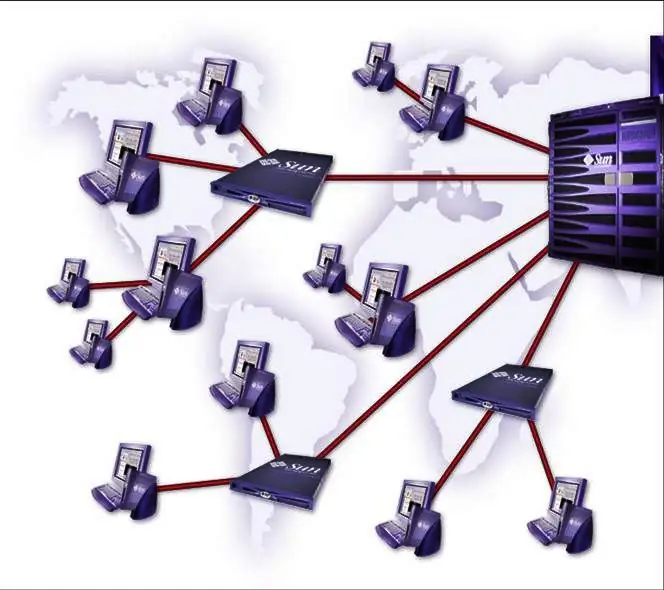
تعليمات
الخطوة 1
في سطر تشغيل البرنامج (الذي تم فتحه بواسطة مجموعة مفاتيح التشغيل السريع Win + R أو عن طريق تحديد خيار "تشغيل" من قائمة "ابدأ") أدخل الأمر cmd. سيتم فتح نافذة وحدة التحكم في البرنامج.
الخطوة 2
سجل ping -a comp_name ، حيث يكون comp_name هو اسم الكمبيوتر البعيد. تتحقق هذه الأداة من الاتصالات على شبكات TCP / IP. يقوم رمز التبديل -a بترجمة عناوين المضيف إلى أسماء والعكس صحيح. ستستجيب الأداة المساعدة بالسلسلة "حزمة Exchange مع اسم comp_name [comp_IP]" وإحصائيات الجلسة. ضع في اعتبارك أن الإصدارات القديمة من الأمر قد لا تدعم هذه الميزة. في هذه الحالة ، يمكنك استخدام أدوات أخرى من ترسانة Windows الغنية.
الخطوه 3
أدخل الأمر nbtstat -a comp_name في نافذة وحدة التحكم. يعرض الأمر جدول أسماء NetBIOS ويتوفر على الشبكات التي تدعم هذا البروتوكول. للعثور على اسم الكمبيوتر من خلال عنوان IP الخاص به ، استخدم تنسيق الأمر التالي: nbtstat -A comp_IP ، حيث يمثل comp_IP عنوان شبكة الكمبيوتر.
الخطوة 4
يعمل الأمر nslookup على الشبكات التي تدعم TCP / IP ، ويجب عليك تحديد خادم DNS واحد على الأقل في معلمات هذا البروتوكول. تعرض الأداة محتويات منطقة خادم DNS. أدخل nslookup -a comp_name في سطر الأوامر. سيقوم الأمر بطباعة عنوان IP المقابل لاسم المضيف المحدد. إذا قمت بتحديد عنوان الشبكة بدلاً من اسم الكمبيوتر ، فإن الإجابة هي اسم المضيف.
الخطوة الخامسة
باستخدام الأمر tracert ، يمكنك التحقق من مسار حزمة البيانات من نقطة البداية إلى نقطة النهاية ، مع مراعاة جميع العقد الوسيطة. أدخل الكود التالي في سطر الأوامر: tracert comp_name. إذا لم تكن مهتمًا بجميع أجهزة التوجيه ، فاستخدم تنسيق الأمر التالي: tracert comp_name -d
تعرض الأداة اسم مضيف الوجهة وعنوان IP.
الخطوة 6
يمكنك استخدام برنامج ماسح ضوئي للشبكة تابع لجهة خارجية مثل الأداة المساعدة Advanced IP Scanner المجانية. يكتشف أسماء المضيفين وعناوين IP ، ويعثر أيضًا على المجلدات المشتركة. ومع ذلك ، كن حذرًا عند العمل في شبكة مكتب - على الأرجح ، لن يوافق المسؤول على مبادرتك.






